Vous voudriez ouvrir un album privé qu’il soit masqué ou bien caché dans android. Souvent, un album masqué est pour sécuriser des données. Dans de multiples cas, vous aviez caché une vidéo dans un album et vous ne les retrouvez pas. Dans cet article on va vous développer quelle est la méthode pour récupérer un album privé dans votre Samsung Galaxy J5 2017. Sur certains anciens modèles de téléphone, vous pouviez activer ou bien désactiver le mode Privé en passant par la barre d’état. Une fois désactivé vous pouviez accéder à la totalité des fichiers masqués du téléphone mobile. Si vous voulez cacher une vidéo, découvrez la méthode dans notre dernier chapitre.
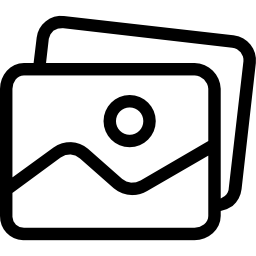
Comment faire pour démasquer un album grâce à la galerie photos?
Pour récupérer un album masqué à l’intérieur de votre Samsung Galaxy J5 2017, on peut passer par la galerie de votre téléphone android. Parcourez la démarche indiquées ci-dessous:
- Ouvrez la galerie de votre Samsung Galaxy J5 2017
- Après sélectionnez le menu de la galerie : en générale 3 petits points
- Après cliquez sur les paramètres
- Puis choisissez Afficher les albums invisibles .
- Vous revenez ensuite au niveau de la galerie et vous trouverez les albums dissimulés.
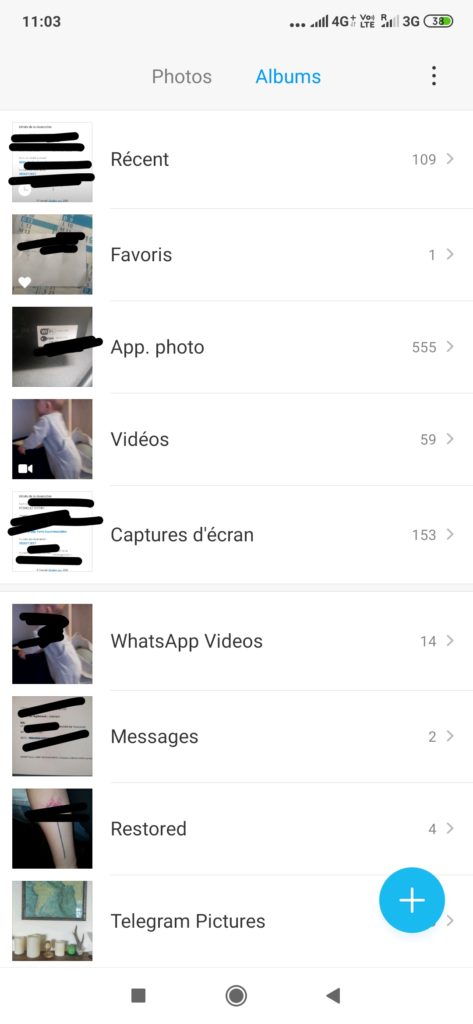
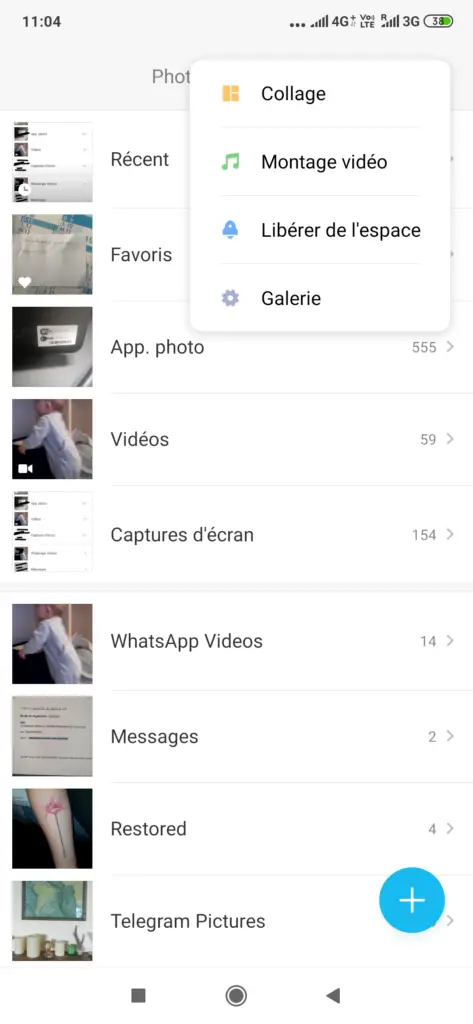
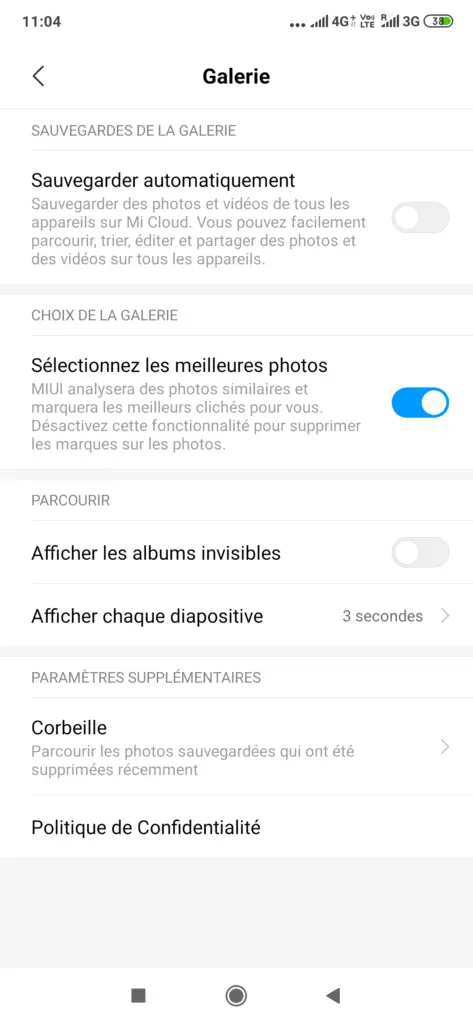
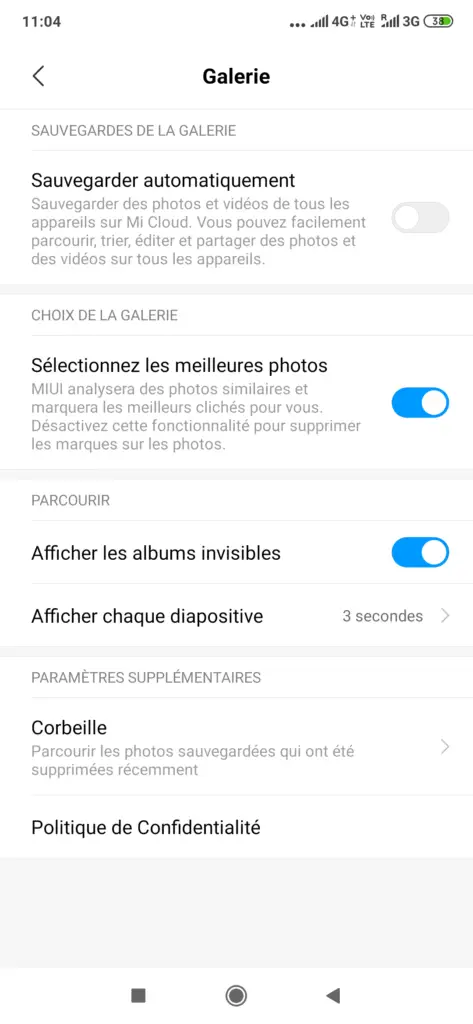
Comment faire pour voir les photographies masquées par une application?
De temps en temps vous aurez caché un album à l’aide d’une app. Pour voir les albums privés, il faut passer par cette application. En règle générale, l’appli ou bien l’album seront protégés par un code, un schéma ou bien un mot de passe. Ce dernier va être indispensable pour récupérer votre album masqué.
Comment faire pour récupérer un album caché en utilisant un logiciel?
Si aucune des méthodes citées ci-dessus n’ont fonctionné, alors vous pourrez utiliser un logiciel de récupération de données , comme par exemple EaseUS MobiSaver for Android . Attention ce logiciel ne marchera que si votre Samsung Galaxy J5 2017 est rooté. Il sera ainsi possible de récupérer vos fichiers perdus, effacés ou masqués. Pour découvrir un album caché, procédez comme suit:
- Télécharger le logiciel sur votre ordinateur
- Branchez votre Samsung Galaxy J5 2017 à votre ordinateur, en passant par USB en général
- Lancez le logiciel
- Cliquez sur Démarrer, un scan de votre téléphone android démarrera
- Après sélectionnez « Trouver les fichiers dissimulés ou bien supprimés »
- Cliquez sur Restaurer
Comment faire pour cacher une photographie ou bien vidéos sur votre smartphone?
Nous avons consacré un article, qui vous décrit la méthode pour cacher des photos ou vidéos dans votre Samsung Galaxy J5 2017. En effet, il y a un certain nombre de contenus comme entre autre des photos ou bien vidéos, que vous voulez garder privé.
Si jamais vous voulez d’autres informations sur votre Samsung Galaxy J5 2017, nous vous invitons à aller lire les autres articles de la catégorie : Samsung Galaxy J5 2017.
